Bạn có biết, việc sử dụng chuột và bàn phím không còn là điều kiện bắt buộc để điều hướng trên Windows 11? Với tính năng Voice Access tích hợp sẵn, bạn hoàn toàn có thể điều khiển PC của mình gần như mọi tác vụ chỉ bằng giọng nói. Điều này không chỉ mang lại sự tiện lợi vượt trội mà còn mở ra một phương thức tương tác máy tính mới, đặc biệt hữu ích cho những người dùng muốn tối ưu hóa thao tác hoặc có những hạn chế về thể chất.
Bài viết này từ thuthuatmienphi.net sẽ đi sâu vào hướng dẫn bạn cách kích hoạt và tận dụng tối đa Voice Access trên Windows 11, từ việc mở ứng dụng, điều khiển con trỏ chuột, nhập liệu văn bản, cho đến duyệt web và tạo các phím tắt tùy chỉnh bằng giọng nói. Hãy cùng khám phá tiềm năng của điều khiển PC không cần chạm.
1. Voice Access: Cổng kết nối điều khiển PC không cần chạm
Tính năng Voice Access trong Windows 11 cho phép bạn điều hướng máy tính một cách hoàn toàn rảnh tay. Để bắt đầu, bạn cần kích hoạt nó trong phần cài đặt.
Kích hoạt Voice Access trên Windows 11
Để bật tính năng này, bạn truy cập Cài đặt (Settings) > Trợ năng (Accessibility) > Giọng nói (Speech) và chuyển công tắc Voice Access sang trạng thái Bật (On). Sau khi được kích hoạt, menu Voice Access sẽ tự động ghim ở phía trên cùng màn hình của bạn.
Từ đây, bạn có thể bắt đầu sử dụng các lệnh thoại để điều khiển hệ thống.
Các lệnh điều hướng cơ bản
Voice Access cho phép bạn mở các ứng dụng và menu hệ thống một cách nhanh chóng. Ví dụ, bạn có thể nói:
- “Mở Start” (Open Start) để mở menu Start.
- “Mở File Explorer” (Open File Explorer) để truy cập trình quản lý tệp.
- “Mở Cài đặt” (Open Settings) để vào cài đặt hệ thống.
Bạn cũng có thể dễ dàng chuyển đổi giữa các cửa sổ ứng dụng đang mở bằng cách nói “Chuyển sang” (Switch to) theo sau là tên ứng dụng. Ví dụ: “Chuyển sang trình duyệt Chrome” hoặc “Chuyển sang Word”.
Quản lý cửa sổ và tác vụ hệ thống
Voice Access còn hỗ trợ bạn quản lý các cửa sổ ứng dụng bằng giọng nói thông qua các lệnh đơn giản:
- “Thu nhỏ cửa sổ” (minimize window).
- “Phóng to cửa sổ” (maximize window).
- “Khôi phục cửa sổ” (restore window).
Điều này giúp bạn dễ dàng sắp xếp bố cục màn hình mà không cần dùng chuột.
Ngoài ra, bạn còn có thể thực hiện các tác vụ hệ thống cơ bản như tắt máy, khởi động lại hoặc cho PC ngủ. Chỉ cần nói “mở menu Start”, sau đó “nhấp Nguồn” (click power) và chọn “tắt máy” (shut down), “khởi động lại” (restart) hoặc “ngủ” (sleep).
Lệnh “Click” và “Right-click” tiện lợi
Để nhấp vào một mục cụ thể trên màn hình, bạn chỉ cần nói “nhấp” (click) theo sau là tên của mục đó. Ví dụ, “nhấp Tài liệu” (click documents) sẽ mở thư mục Tài liệu của bạn trong File Explorer. Thậm chí, bạn có thể nhấp chuột phải bằng cách nói “nhấp chuột phải” (right-click) thay vì “nhấp”.
Các lệnh điều hướng này hoạt động trên toàn bộ giao diện Windows, từ thanh tác vụ cho đến các menu ngữ cảnh. Với một chút luyện tập, bạn sẽ có thể lướt nhanh trên PC mà không cần chạm vào chuột hay bàn phím.
Tra cứu các lệnh có sẵn
Nếu bạn không chắc chắn về lệnh cần sử dụng, chỉ cần nói “hiển thị lệnh” (show commands) để xem danh sách các tùy chọn có sẵn.
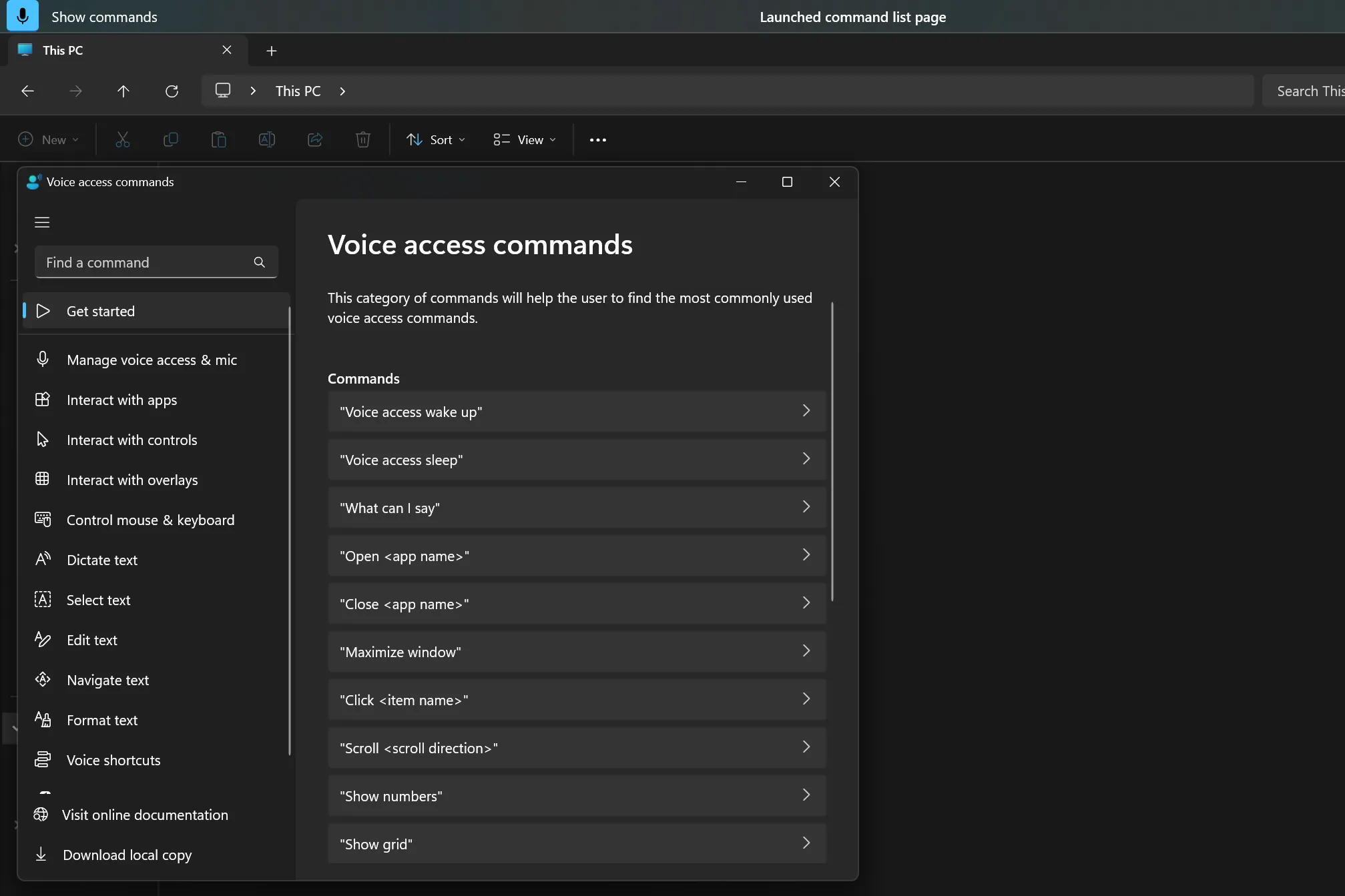 Cửa sổ hiển thị các lệnh thoại Voice Access trên Windows 11
Cửa sổ hiển thị các lệnh thoại Voice Access trên Windows 11
Danh sách này sẽ giúp bạn làm quen và khám phá thêm nhiều lệnh hữu ích khác để tối ưu hóa trải nghiệm điều khiển bằng giọng nói của mình.
2. Kiểm soát con trỏ chuột chỉ bằng giọng nói
Voice Access cũng cho phép bạn điều khiển con trỏ chuột hoàn toàn bằng các lệnh giọng nói. Đây là một tính năng mạnh mẽ giúp tương tác chính xác với các thành phần trên màn hình.
Di chuyển con trỏ chuột với lưới số
Để di chuyển con trỏ, hãy nói “hiển thị lưới” (show grid) để hiển thị một lớp lưới được đánh số trên màn hình của bạn. Sau đó, nói số của ô lưới mà bạn muốn di chuyển con trỏ đến.
Thao tác này sẽ phóng to vào khu vực lưới đó, cung cấp cho bạn một lưới nhỏ hơn, chi tiết hơn để làm việc. Nếu bạn cần quay lại lưới lớn hơn, chỉ cần nói “hoàn tác” (undo that).
Thao tác click và kéo thả bằng giọng nói
Khi con trỏ đã ở vị trí mong muốn, bạn có thể nhấp chuột trái bằng cách nói “nhấp” hoặc nhấp chuột phải bằng cách nói “nhấp chuột phải”. Đặc biệt, bạn còn có thể thực hiện thao tác kéo và thả bằng cách nói “kéo” (drag) theo sau là số ô lưới mà bạn muốn thả mục đó vào.
Giả lập phím bấm bàn phím
Ngoài việc điều khiển chuột, Voice Access còn có thể nhấn các phím trên bàn phím của bạn. Ví dụ, bạn có thể nói “nhấn Enter” hoặc “nhấn Delete” để thực hiện các phím tắt bàn phím – điều này rất tiện lợi để xóa một thứ gì đó mà không cần phải với tay tới bàn phím.
3. Đọc chính tả và chỉnh sửa văn bản hiệu quả
Một trong những khả năng nổi bật của Voice Access là khả năng đọc chính tả và chỉnh sửa văn bản bằng giọng nói. Bạn có thể sử dụng tính năng này trong bất kỳ trường nhập văn bản nào.
Biến giọng nói thành văn bản trong thời gian thực
Chỉ cần đặt con trỏ vào bất kỳ trường văn bản nào, và bạn đã sẵn sàng bắt đầu đọc chính tả. Voice Access sẽ chuyển đổi lời nói của bạn thành văn bản trong thời gian thực, cho phép bạn soạn email, tài liệu hoặc tin nhắn hoàn toàn bằng giọng nói.
Chỉnh sửa văn bản bằng lệnh thoại
Voice Access không chỉ dừng lại ở việc đọc chính tả mà còn cho phép bạn chỉnh sửa văn bản đã nhập bằng giọng nói. Ví dụ:
- Nói “xóa ba từ cuối cùng” (delete the last three words) sẽ xóa ba từ cuối cùng bạn đã gõ.
- Nói “di chuyển đến cuối đoạn” (move to the end of paragraph) sẽ đặt con trỏ của bạn ở cuối đoạn văn hiện tại.
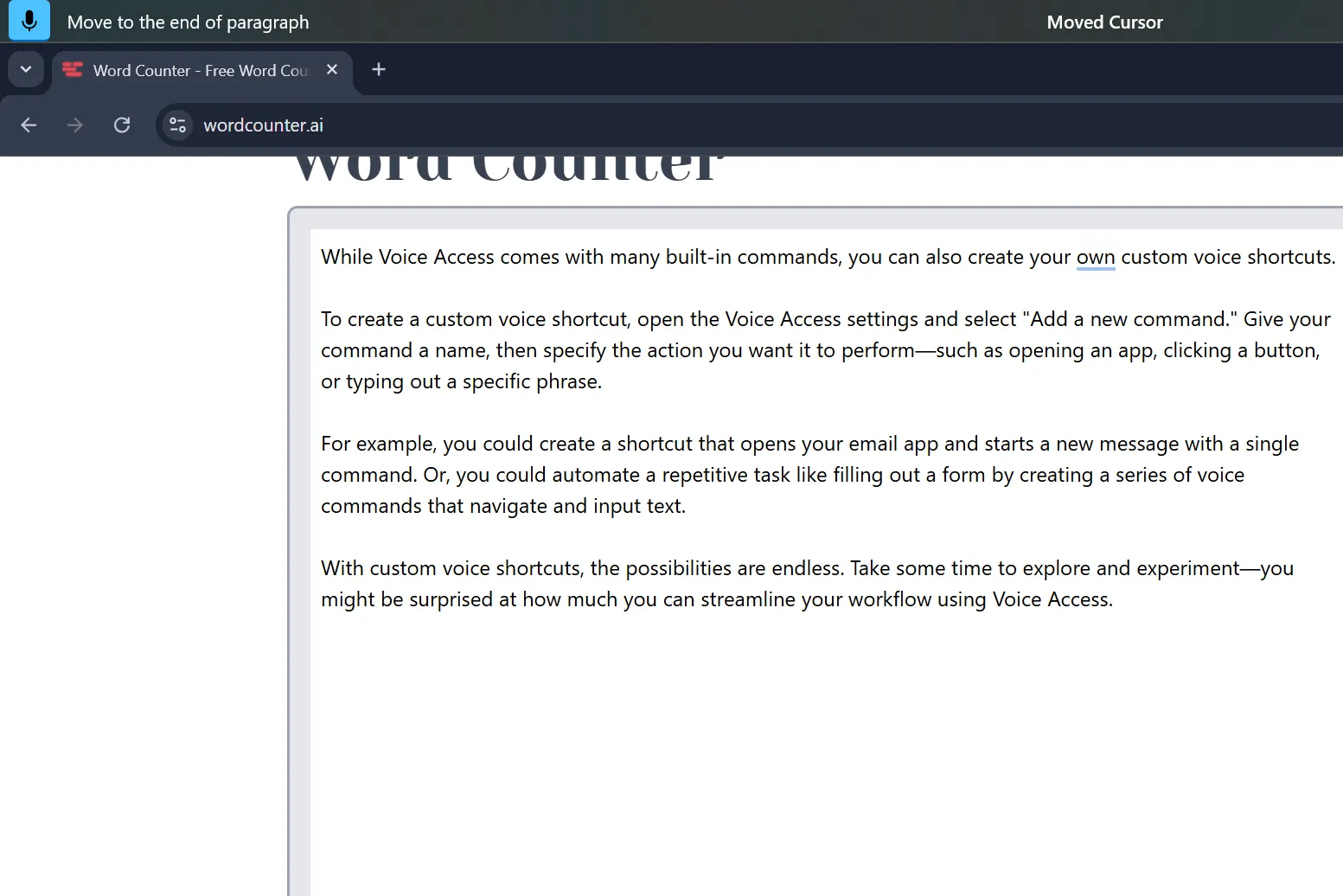 Trình xử lý văn bản hiển thị con trỏ được di chuyển đến cuối đoạn bằng Voice Access trên Windows 11
Trình xử lý văn bản hiển thị con trỏ được di chuyển đến cuối đoạn bằng Voice Access trên Windows 11
Thêm dấu câu và ký tự đặc biệt
Tính năng gõ bằng giọng nói còn có thể chèn dấu câu và các ký tự đặc biệt. Chỉ cần nói “dấu phẩy” (comma), “dấu chấm” (period) hoặc “dấu hỏi” (question mark) để thêm dấu câu, hoặc “xuống dòng” (new line) để bắt đầu một đoạn văn mới.
Nếu bạn muốn đọc chính tả mà không cần sử dụng Voice Access, bạn cũng có thể tận dụng công cụ Gõ bằng giọng nói tích hợp sẵn của Windows. Trong trường hợp bạn gặp sự cố với tính năng gõ bằng giọng nói, có nhiều hướng dẫn khắc phục sự cố để giúp bạn nhanh chóng trở lại trạng thái làm việc hiệu quả.
4. Duyệt web và tìm kiếm thông tin tiện lợi
Voice Access cung cấp khả năng duyệt web mạnh mẽ chỉ bằng giọng nói. Với vài lệnh đơn giản, bạn có thể mở trình duyệt yêu thích, điều hướng đến các trang web và thực hiện tìm kiếm.
Mở trình duyệt và điều hướng cơ bản
Để bắt đầu, hãy nói “Mở Microsoft Edge” hoặc “Mở Google Chrome” để khởi chạy trình duyệt web ưa thích của bạn. Sau khi trình duyệt mở, bạn có thể sử dụng các lệnh để điều hướng và tương tác với các trang web. Ví dụ, hãy nói “Đi đến thanh tìm kiếm” (Go to the search bar), sau đó là các cụm từ tìm kiếm của bạn.
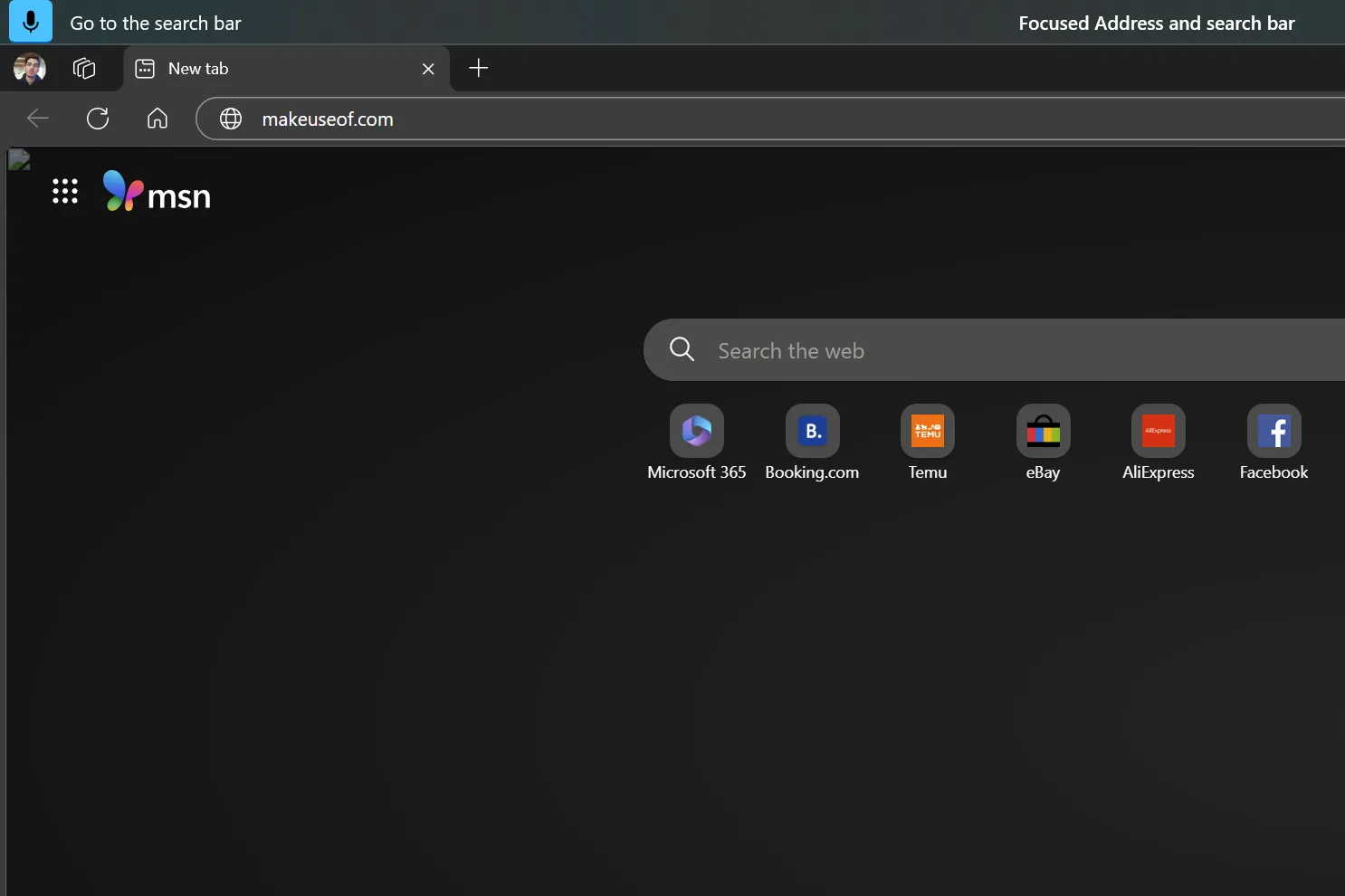 Thanh tìm kiếm Microsoft Edge với địa chỉ web của MakeUseOf được nhập bằng Voice Access trên Windows 11
Thanh tìm kiếm Microsoft Edge với địa chỉ web của MakeUseOf được nhập bằng Voice Access trên Windows 11
Tương tác với các thành phần trên trang web
Để nhấp vào các liên kết trên một trang, hãy nói “hiển thị số” (show numbers) để hiển thị các biểu tượng số trên mỗi thành phần có thể nhấp. Sau đó, nói số của liên kết bạn muốn nhấp. Bạn cũng có thể cuộn trang, quay lại và mở các tab mới bằng giọng nói của mình.
5. Tùy chỉnh phím tắt giọng nói cá nhân
Mặc dù Voice Access đi kèm với một loạt các lệnh tích hợp sẵn, bạn cũng có thể tạo các phím tắt giọng nói tùy chỉnh của riêng mình để nâng cao hiệu quả làm việc.
Tạo lối tắt giọng nói mới
Để thêm một phím tắt giọng nói mới, hãy nói “hiển thị lệnh” hoặc “tôi có thể nói gì” để mở danh sách lệnh Voice Access. Sau đó, nhấp vào Lối tắt giọng nói (Voice shortcuts) trong thanh bên và chọn Tạo lối tắt mới (Create new shortcut).
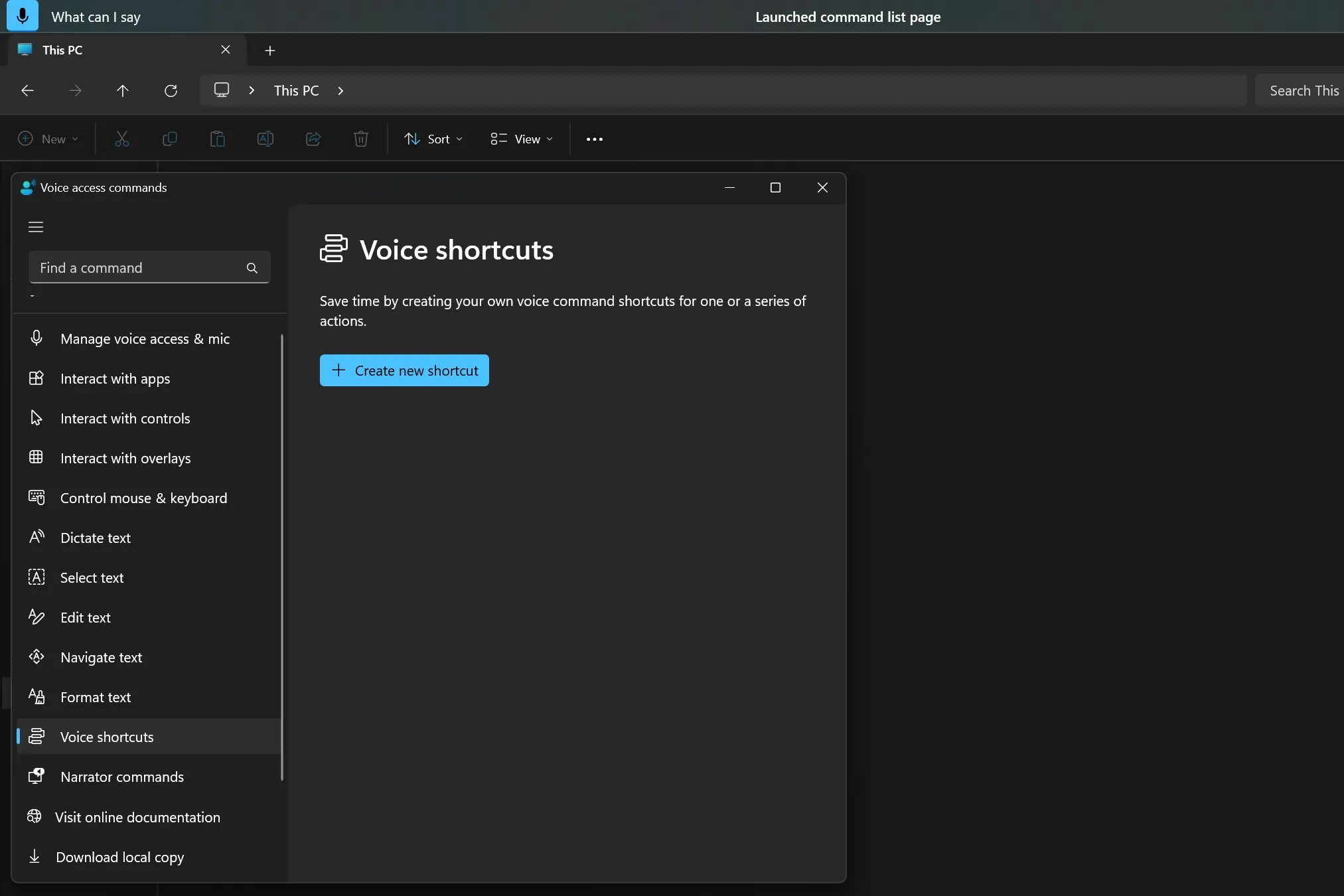 Cửa sổ phím tắt giọng nói của Voice Access trên Windows 11
Cửa sổ phím tắt giọng nói của Voice Access trên Windows 11
Hãy đặt cho lối tắt của bạn một cái tên dễ nhớ và chỉ định hành động bạn muốn nó thực hiện. Ví dụ, bạn có thể tạo lối tắt để mở một ứng dụng, điều hướng đến một thư mục cụ thể, hoặc thậm chí thực hiện một chuỗi lệnh bàn phím.
Tối ưu hóa quy trình làm việc của bạn
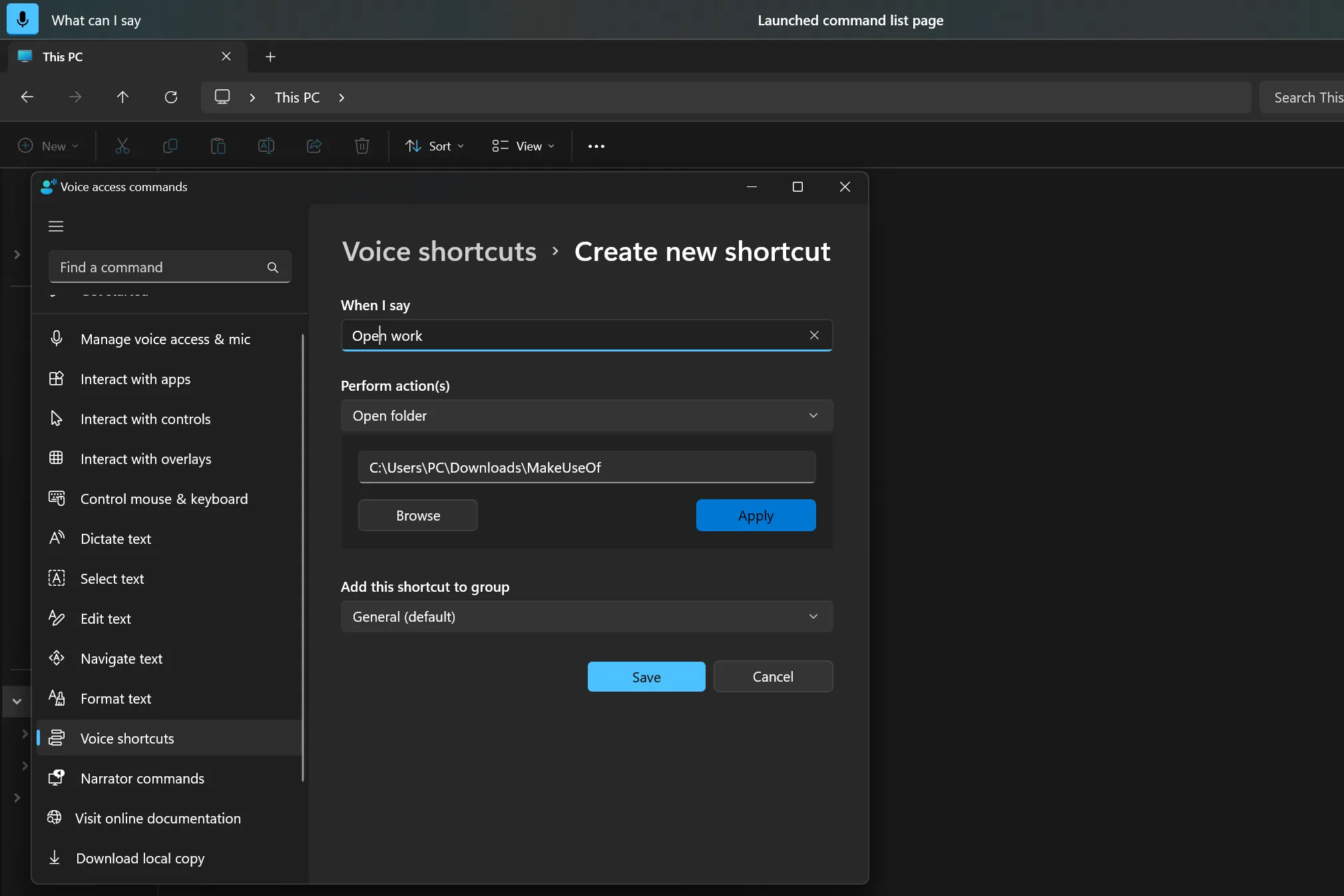 Lối tắt giọng nói mới được tạo cho Voice Access trên Windows 11
Lối tắt giọng nói mới được tạo cho Voice Access trên Windows 11
Một khi đã tạo lối tắt tùy chỉnh của mình, bạn có thể sử dụng nó bất cứ lúc nào bằng cách nói tên của nó. Với một chút sáng tạo, bạn có thể xây dựng một thư viện các phím tắt giọng nói phù hợp hoàn hảo với quy trình làm việc của mình, giúp tăng cường năng suất và sự tiện lợi khi sử dụng Windows 11.
Kết luận
Tính năng Voice Access trên Windows 11 là một công cụ mạnh mẽ mang đến khả năng điều khiển máy tính một cách hoàn toàn mới, loại bỏ sự phụ thuộc vào chuột và bàn phím truyền thống. Từ việc điều hướng hệ thống, kiểm soát con trỏ chuột, đọc chính tả và chỉnh sửa văn bản, cho đến duyệt web và tùy chỉnh các phím tắt, Voice Access mở ra một kỷ nguyên tương tác tiện lợi và hiệu quả hơn.
Việc làm chủ các lệnh thoại và khả năng tùy chỉnh sẽ giúp bạn tối ưu hóa đáng kể quy trình làm việc và nâng cao trải nghiệm sử dụng Windows 11. Mặc dù các trợ lý giọng nói đôi khi có thể mắc lỗi, một chút kiên nhẫn và luyện tập sẽ giúp bạn tận dụng tối đa công cụ này. Hãy bắt đầu khám phá và trải nghiệm sự tự do mà Voice Access mang lại ngay hôm nay! Bạn đã sẵn sàng để điều khiển máy tính của mình chỉ bằng giọng nói chưa? Hãy thử ngay và chia sẻ trải nghiệm của bạn trong phần bình luận bên dưới nhé!


